创建工程文件
-
首先在需要阅读的源码文件的根目录下创建si文件夹
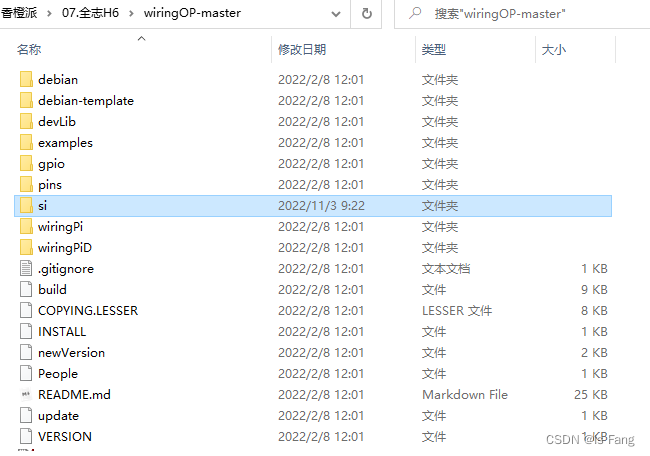
-
然后将si文件夹的路径复制
-
打开sourceInsigt-》Project-》New Project-》将si文件夹的地址复制到第二个路径框内

-
地址默认,点击ok
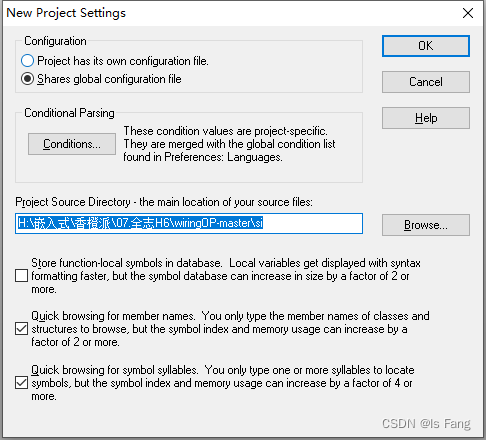
-
添加源码:此时点击wiringOP-master文件夹(源码文件名),将其内部的文件都Add All到sourceInsigt工具中即可
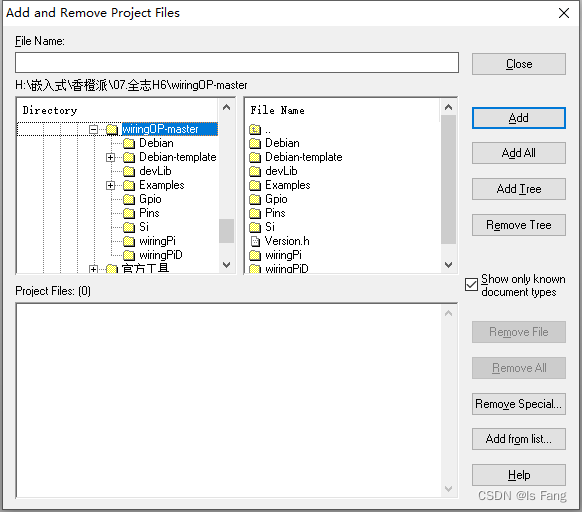
在弹出的提示框中选中“Recursively add lower sub-directories”(递归添加下级的子目录)并点击 OK
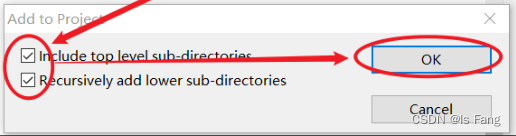
-
执行同步文件操作
- 同步文件的意思是让 Source Insight 去解析源码,生成数据库,这样有助于以后阅读源码。比如点击某个函数时就可以飞快地跳到它定义的地方
- 先点击菜单“Project->Synchronize Files”,在弹出的对话框中 选中“Force all files to be re-parsed”(强制解析所有文件),并点击“Start”按钮开始同步
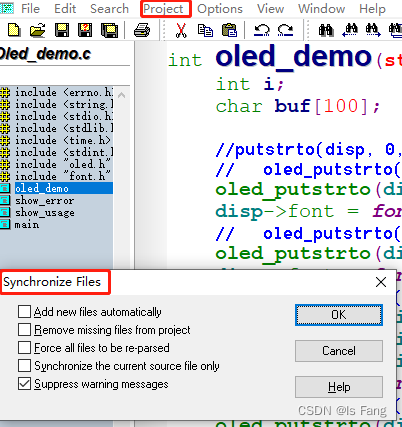
修改代码注释字体
-
打开source insight,菜单栏选择Options>>Style Properties>>Comment
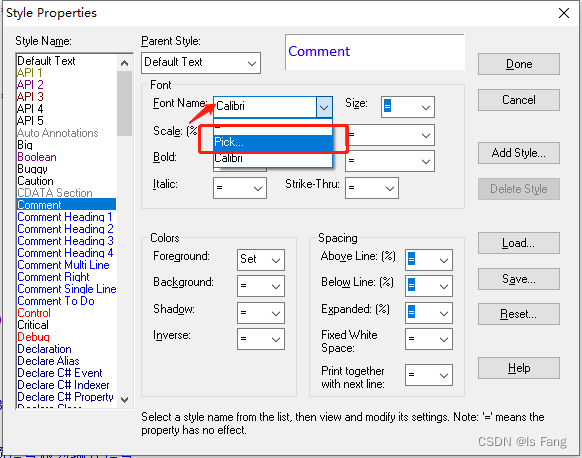
-
选择注释文字字体,例如Calibri字体
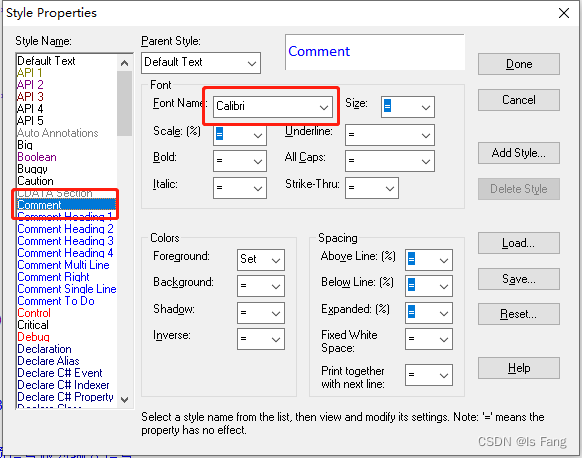
-
保存设置,点击Done。
修改全局字体大小
-
按ALT+T快捷键打开文档操作窗口。或者在工具栏处点击Options选项,如图所示;
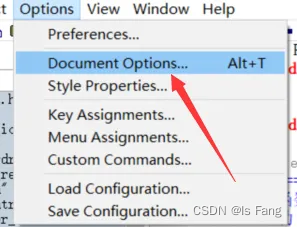
-
在打开的窗口中,可以看到Printer Fonts(屏幕字体)或是Screen Fonts。点击Printer Fonts按钮或是Screen Fonts,如图所示。
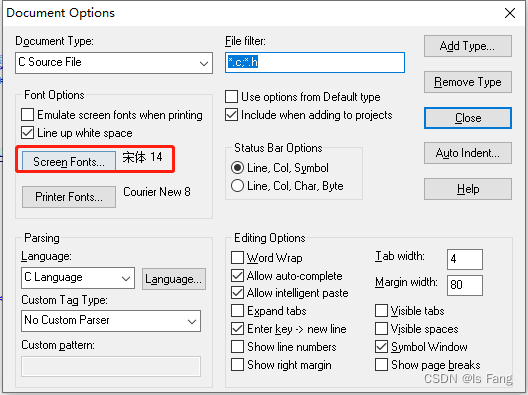
查找引用
- 可以设置跳过未使用的代码和忽略注释
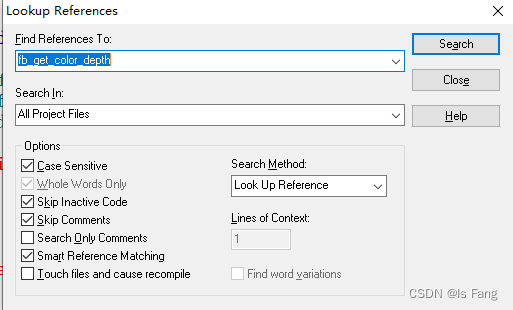
快捷键
- ctrl+/:【也就是问号那个键位】进行全局搜索
- shift+F8或F8:黄色高亮
- ctrl+=:跳转到定义的地方
- Alt + , :后退
- Alt + . :前进
- Ctrl+F :查找
- F3 或 或 Shift+F3 :往前查找
- F4 或 或 Shift+F4: 往后查找




















 2万+
2万+











 被折叠的 条评论
为什么被折叠?
被折叠的 条评论
为什么被折叠?








